201011技术员下午真题
第 1 题
用Word软件录入以下内容,按题目要求完成后,用Word的保存功能直接存盘。
土族
土族自称“蒙古勒”或“蒙古尔孔”(意为蒙古人),旧称“青海土人”,藏族称之为 “霍尔”在民族形成过程中主要与吐谷浑、蒙古语族有渊源关系。这由于历史原因,过去土族只有语言,没有文字。土族语属阿尔泰语系蒙古语族,基本词汇和蒙古语相同或相近,同东乡语、保安语更为接近。在宗教用语方面,采用藏语借词较多。在生活用语方面,采用汉语借词较多。过去通用汉文,1973年青海省有关部门制定了以汉语拼音为基础的《土文方案(草案)》,已试行推广。
要求:
1.将文章标题设置为宋体、二号、加粗、居中;正文设置为宋体、四号。
2.将正文开头的“土族”设置为首字下沉,下沉行数为2。
3.为正文添加双线条的边框,颜色设置为红色,底纹填充为灰色-5%。
4.为文档添加页眉,内容为“中国民族——土族”。
答案与解析
- 试题难度:较难
- 知识点:上机操作题>文字处理Word题
- 试题答案:
- 试题解析:【考查目的】
•文字录入及编排
•格式菜单的使用
•视图菜单的使用
【要点分析】
本题要点为文档格式(包括字体和字号)操作;首字下沉设置;页眉设置。
【操作的关键步骤】
(1) 文档格式。选定文档对象,通过“格式”菜单下的“字体”、“边框和底纹”等 命令,进行文档格式设置。
(2) 首字下沉设置。通过“格式”菜单下的“首字下沉”命令进行设置。
(3) 页眉设置。通过“视图”菜单下的“页眉和页脚“命令进行页眉设置。
第 2 题
在Word软件中制作如图示的“方案”,按照题目要求完成后,用Word的保存功能直接存盘。

要求:
1.在Word软件中制作如图示的“方案”。
2.将标题设置为隶书、一号、居中、加粗、白色,填充金色底纹,图案样式为5%。
3.将峰会主题具体内容设置为华文新魏、四号,并为各主题内容添加入图示的项目符号。
4.将峰会具体计划表中的标题行字体设置为宋体、小四、居中、加粗、白色,并为标题行添加浅橙色底纹;将计划表中的其他文字内容设置为宋体、小四、居中、红色,并添加茶色底纹。
5.为“峰会主题”和“峰会具体计划”添加如图示的项目符号。
6.制作完成的“方案”与图示基本一致。
答案与解析
- 试题难度:较难
- 知识点:上机操作题>文字处理Word题
- 试题答案:
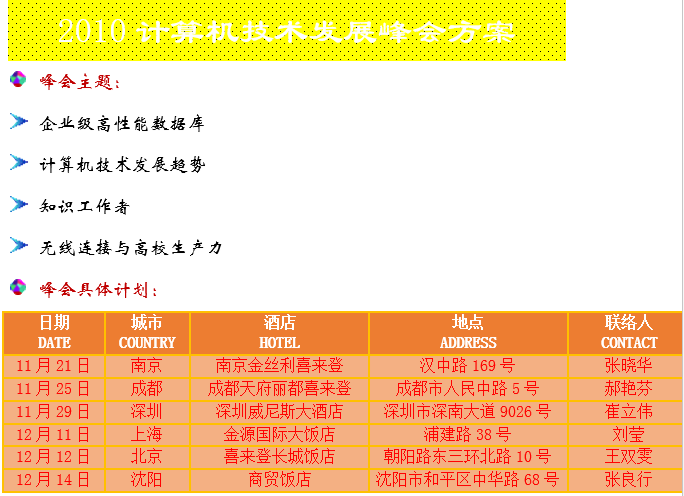
- 试题解析:【考査目的】
•文字编排
•项目符号
•添加底纹
•插入表格
【要点分析】
本题要点为:录入文字和插入表格,并按要求排版。
【操作的关键步骤】
(1)文字编排。使用“格式”菜单下的“字体”命令,进行字号、字体的设置。
(2)艺术字的插入。使用“工具栏”下的“艺术字”命令进行设置。
(3)插入表格。使用“表格”菜单下的“插入”命令进行设置。
(4)项目符号。使用“格式”菜单下的“项目符号和编号”命令进行设置。
(5)底纹设置。使用“格式”菜单下的“边框和底纹”命令进行设置。
第 3 题
创建“三好学生评选表”(内容如下表所示),按照题目要求完成后,用Excel的保存功能直接存盘。
要求:
1.表格要有可视的边框,并将表中的内容设置为宋体、10.5磅、居中。
2.用函数计算数学、语文、英语、物理4科的平均成绩。
3.用IF函数计算评选结果,其中数学、语文、英语、物理和综合评定大于等于85, 且平均成绩大于等于90的在单元格中显示“三好”,否则单元格不显示任何内容。
4.用函数统计三好学生的人数。
5.以姓名列为X轴,数学、英语、语文和物理列为数据区域,制作数据点折线图。
答案与解析
- 试题难度:容易
- 知识点:上机操作题>电子表格Excel题
- 试题答案:
- 试题解析:【考查目的】
•用Excel创建工作表
•文字的编排
•公式计算
•函数计算
•制作数据点折线图
【要点分析】
本题要点为:文字的编排(包括字形、字号等)、简单的公式计算、函数计算、制作数据点折线图。
【操作的关键步骤】- 先按题干给出的表格录入信息

- 调整文字位置,结合题干表格合并部分单元格(类似步骤可以参考习题1)

- 添加可视的边框,并将表中的内容设置为宋体、10.5磅、居中(参考习题1),注意字号大小设置的时候,下拉框可能没有10.5磅数值可以给你选择。那么你可以直接在框中,用键盘输入10.5进去

- 用函数计算数学、语文、英语、物理4科的平均成绩


- 用IF函数计算评选结果,其中数学、语文、英语、物理和综合评定大于等于85, 且平均成绩大于等于90的在单元格中显示“三好”,否则单元格不显示任何内容(手误输入成“优秀了)


- 用函数统计三好学生的人数(注意,不能用counta函数,不然会显示出数值是5)

- 以姓名列为X轴,数学、英语、语文和物理列为数据区域,制作数据点折线图

- 补充注意

(1)文字的编排。使用“格式”菜单下的“单元格”命令,在其下级菜单中选择“字体”命令进行设置。
(2)公式计算、函数计算。如计算唐龙的平均成绩:=AVERAGE(C3:F3);评选结果: =IF (AND (C3>=85,D3>=85,E3>=85,F3>=85,G3>=90,H3>=85),"三好”,"")。
(3)计算三好学生人数:=COUNTIF(I3:I7,"三好")。
(4)制作数据点折线图:使用“插入”菜单下的“图表”命令,在标准类型中选择“折线图”,在子图表类型中选择“数据点折线图”,利用所创建的 “三好学生评选表”中的姓名、数学、英语、语文和物理列为数据区域,绘制数据点折线图。
第 4 题
利用系统提供的资料,用PowerPoint创意制作演示文稿,按照题目要求完成后,用 PowerPoint的保存功能直接存盘。
资料一:激情盛会和谐亚洲
资料二:“激情盛会、和谐亚洲”既把握了时代的主题,又体现了亚运会的宗旨, 表达了亚洲各国人民的共同愿望。
“激情盛会”一是指广州人民将用最大的热情来迎接全亚洲的运动健儿;二是广州亚运会将是一场充满激情与活力的盛会,能充分体现动感亚洲这一意义。
“和谐亚洲”则道出广州人民、中国人民对亚洲的期待,希望前来参加亚运会的各 国、各地区人民,不分社会制度、不分肤色、不分语言,以相互之间的友谊,共同营造一个和谐的亚洲。
要求:
1.演示文稿第一页:用资料一内容,字形、字号和颜色自行选择。
2.演示文稿第二页:用资料二内容,字形、字号和颜色自行选择。
3.自行选择幻灯片设计模板,并在幻灯片放映时有自定义动画的效果(例如添加 效果使文字以飞入方式进入)。
4.在幻灯片放映时幻灯片切换有美观的效果(例如水平百叶窗的效果)。
5.制作完成的演示文稿整体美观。
答案与解析
- 试题难度:较难
- 知识点:上机操作题>演示文稿PPT题
- 试题答案:
- 试题解析:【考查目的】
用PowerPoint模板制作演示文稿并对文稿进行“文字字体和字号”、“插入图片”、 “动画效果”、“插入组织结构图”等设置和操作。
【要点分析】
本题要点为:PowerPoint的基本操作。
【操作的关键步骤】
(1)熟悉PowerPoint的基本操作。
(2)应用“插入”菜单下的“图片”命令插入图片。
(3)应用“幻灯片放映”菜单下的“动画”和“幻灯片切换”命令进行动画和幻灯 片切换效果设置等。
(4)应用“幻灯片放映”菜单下的“观看放映”命令查看演示文稿的整体效果。
第 5 题
按照题目要求完成后,用Access保存功能直接存盘。
要求:
1.用Access创建“学生姓名表”(内容如下表)。
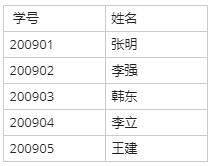
2.用Access创建“学生基本情况表”(内容如下表)。
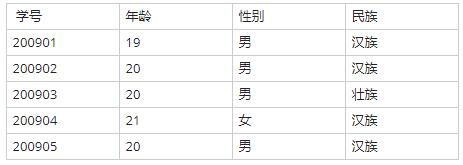
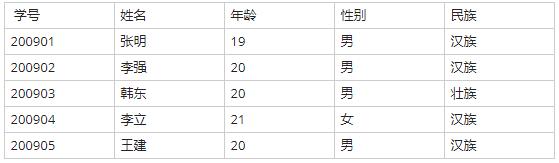
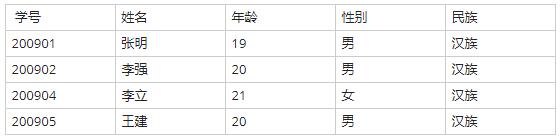
答案与解析
- 试题难度:较难
- 知识点:上机操作题>数据库Access题
- 试题答案:
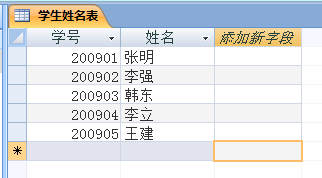
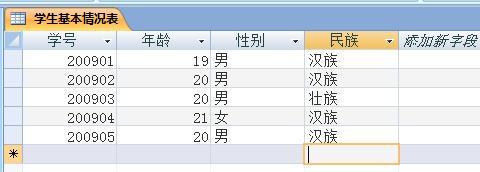
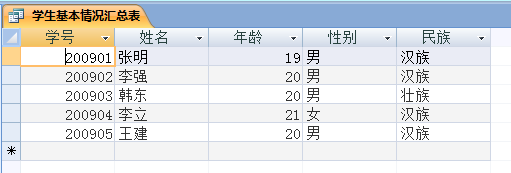
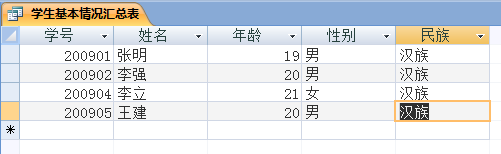
- 试题解析:【考查目的】
用Access创建表、汇总表和用主键建立关系查询的方法。
【要点分析】
本题要点为:在“学生姓名表”、“学生基本情况表”的基础上生成“学生基本情况汇总表”,并通过查询准则生成民族为汉族的“学生基本情况汇总表”。
【操作的关键步骤】
(1)分别建立“学生姓名表”和“学生基本情况表”,并选择学号为主键。
(2)选择“工具”菜单下的“关系”命令,在弹出“显示表”对话框中选择,把“学生姓名表”、“学生基本情况表”等通过“添加”按钮加到“关系”表中。
(3)单击“查询“标签,选择“在设计视图中创建查询”,建立“学生姓名表”与“学生基本情况表”间的关系。
(4)通过“查询”菜单下的“运行”命令,生成“学生基本情况汇总表”。
(5)在“学生基本情况汇总表”中的“民族”列准则中输入“汉族”后保存。